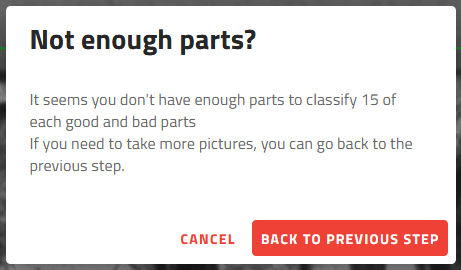警告
あなたはこのドキュメントの古いバージョンを読んでいます。 最新の情報を知りたい場合は、以下を参照してください 5.3 .3.3 候補の分類
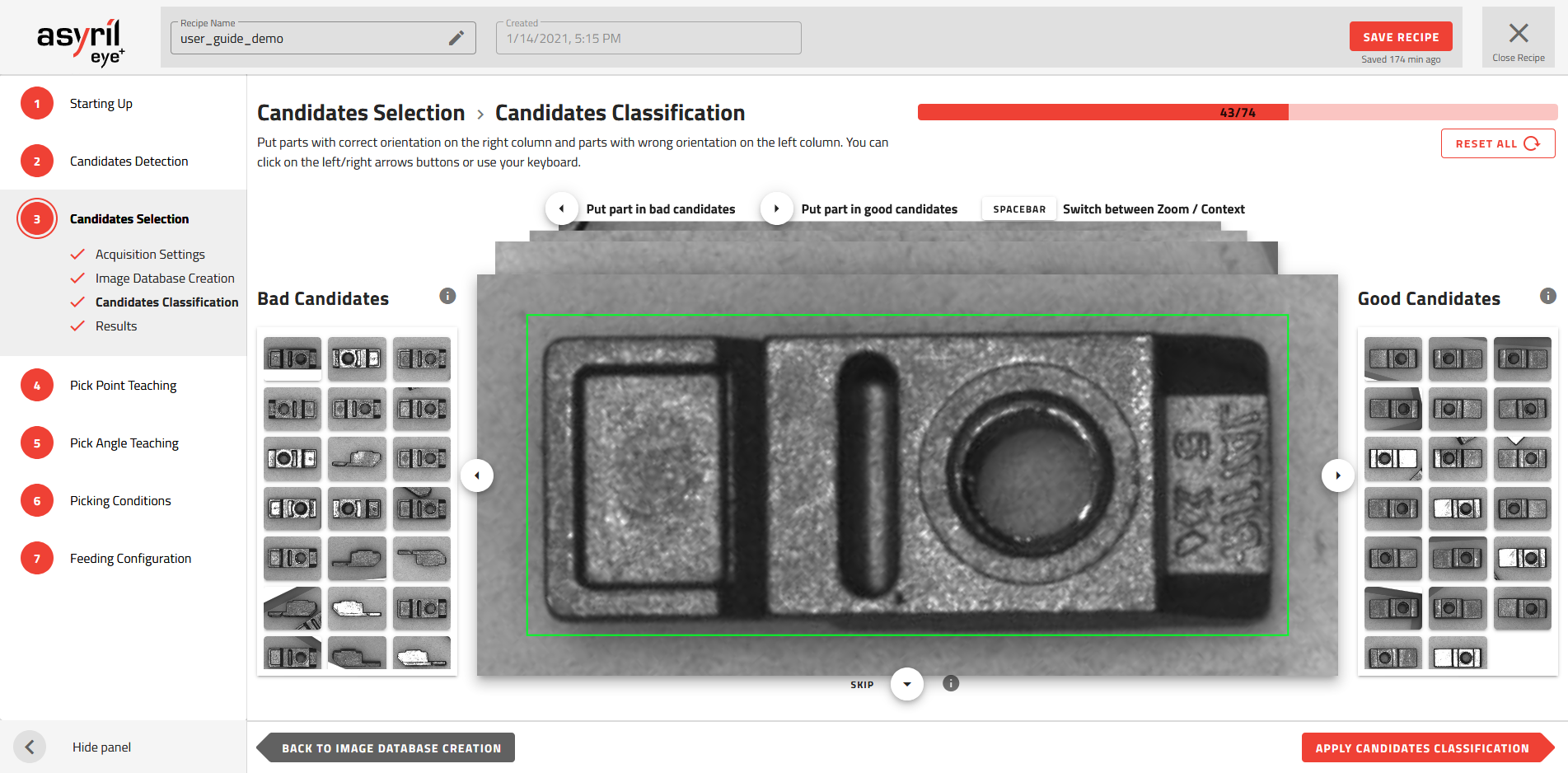
図 81 候補の選択 - 候補の分類
良い候補のプロフィールを選ぶ
候補の分類の段階で、何が良い候補で何が悪い候補かを定義します。良い候補とはロボットのピックに適した向きの候補( 図 82)であり、悪い候補とはそれ以外の向きの候補です。
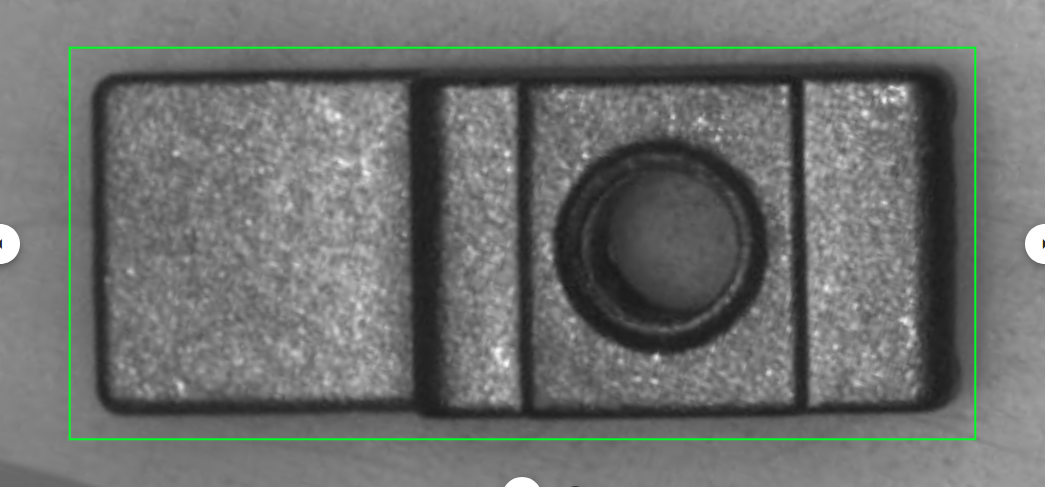
図 82 良い候補
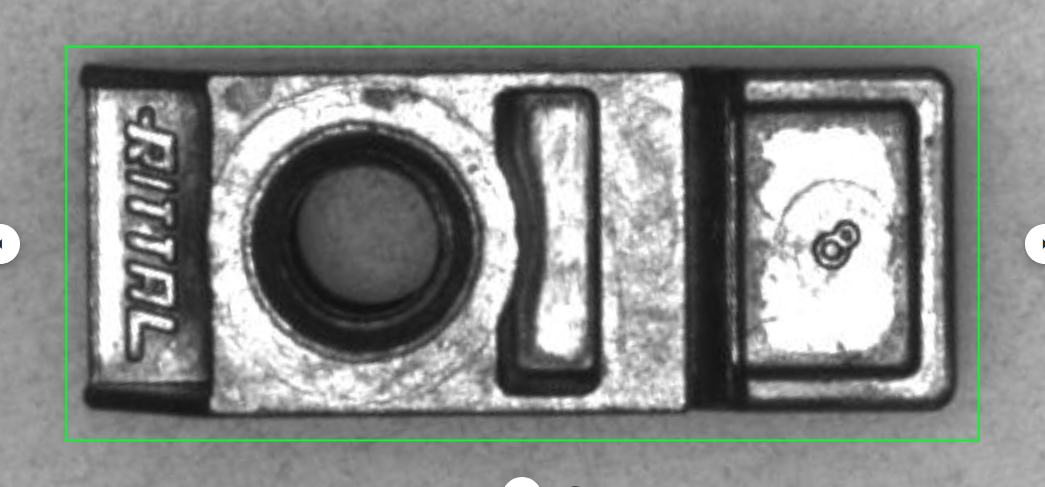
図 83 悪い候補
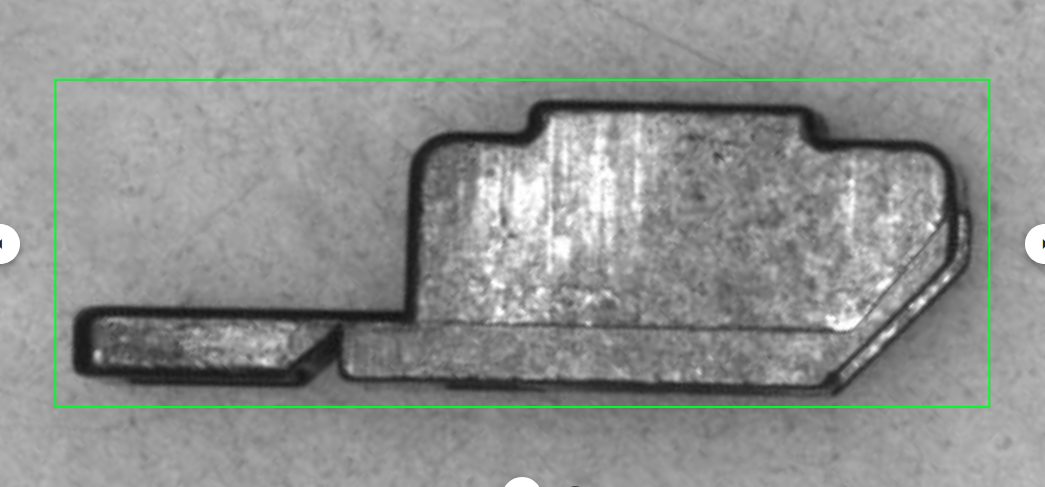
ロボットのピックのために良い部品の向きを決めた後、良い部品の特徴に一致するすべての候補をウィンドウの右側へ移動させ、一致しない候補を左側に移動させてください。
片方へ候補を15個以上ずつ移動させる必要があります。
注
AIアルゴリズムのロバスト性を高めるために、できるだけ多くのバリエーションで良い悪いの候補を左右に埋めていくのが良い方法です。
ヒント
画像を下にドラッグすることで、画像を分類しないで済ませることができます。例えば、データベースの一方が既に埋まっていて、埋めるのをやめたいなどの場合です。
ヒント
アイコン ![]()
![]()
![]() をクリックするか、コンピュータのキーボードの矢印
をクリックするか、コンピュータのキーボードの矢印  を使用することができます。
を使用することができます。
ヒント
をクリックすると、取得した画像を失うことなく、分類を完全にクリアすることができます。すべての部品が未分類としてマークされます。
分類の適用
をクリックすると、選択された候補に従って分類モデルを学習します。
画像を右側または左側に移動することで、それぞれの候補にラベル(良いか悪いかのラベル)を関連付けています。分類を適用すると、これらのラベルを付けた画像がニューラルネットワークに供給され、EYE+ が良い候補と悪い候補を区別できるようになります。